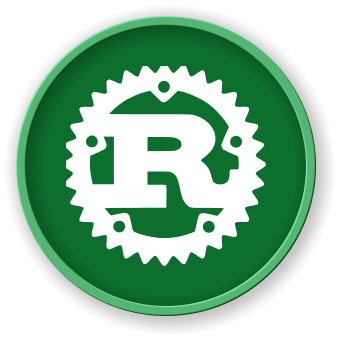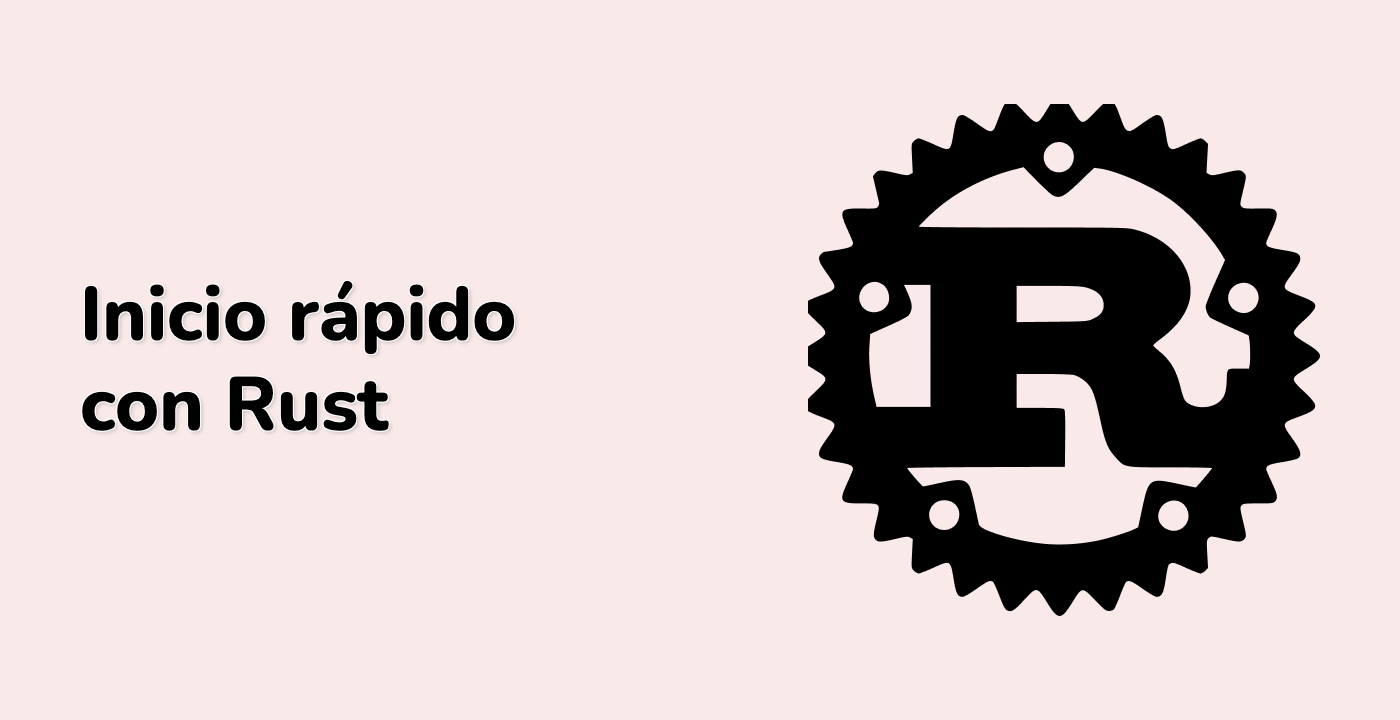Escuchando la conexión TCP
Nuestro servidor web necesita escuchar una conexión TCP, por lo que esa es la primera parte en la que trabajaremos. La biblioteca estándar ofrece un módulo std::net que nos permite hacer esto. Vamos a crear un nuevo proyecto de la forma habitual:
$ cargo new hello
Creado proyecto binario (aplicación) `hello`
$ cd hello
Ahora, ingrese el código de la Lista 20-1 en src/main.rs para comenzar. Este código escuchará en la dirección local 127.0.0.1:7878 para flujos TCP entrantes. Cuando reciba un flujo entrante, imprimirá Conexión establecida!.
Nombre del archivo: src/main.rs
use std::net::TcpListener;
fn main() {
1 let listener = TcpListener::bind("127.0.0.1:7878").unwrap();
2 for stream in listener.incoming() {
3 let stream = stream.unwrap();
4 println!("Conexión establecida!");
}
}
Lista 20-1: Escuchando flujos entrantes y imprimiendo un mensaje cuando recibimos un flujo
Utilizando TcpListener, podemos escuchar conexiones TCP en la dirección 127.0.0.1:7878 [1]. En la dirección, la sección antes de los dos puntos es una dirección IP que representa su computadora (esto es lo mismo en cada computadora y no representa específicamente la computadora de los autores), y 7878 es el puerto. Hemos elegido este puerto por dos razones: HTTP normalmente no se acepta en este puerto, por lo que es improbable que nuestro servidor entre en conflicto con cualquier otro servidor web que pueda tener en su máquina, y 7878 es rust tecleado en un teléfono.
La función bind en este escenario funciona como la función new en el sentido de que devolverá una nueva instancia de TcpListener. La función se llama bind porque, en red, conectarse a un puerto para escuchar se conoce como "enlazarse a un puerto".
La función bind devuelve un Result<T, E>, lo que indica que es posible que el enlace falle. Por ejemplo, conectarse al puerto 80 requiere privilegios de administrador (los no administradores solo pueden escuchar en puertos superiores a 1023), por lo que si intentamos conectarnos al puerto 80 sin ser administrador, el enlace no funcionará. El enlace también no funcionaría, por ejemplo, si ejecutamos dos instancias de nuestro programa y, por lo tanto, tenemos dos programas escuchando en el mismo puerto. Debido a que estamos escribiendo un servidor básico solo con fines de aprendizaje, no nos preocuparemos por manejar este tipo de errores; en cambio, usamos unwrap para detener el programa si ocurren errores.
El método incoming en TcpListener devuelve un iterador que nos da una secuencia de flujos [2] (más específicamente, flujos del tipo TcpStream). Un solo flujo representa una conexión abierta entre el cliente y el servidor. Una conexión es el nombre para todo el proceso de solicitud y respuesta en el que un cliente se conecta al servidor, el servidor genera una respuesta y el servidor cierra la conexión. En consecuencia, leeremos desde el TcpStream para ver lo que el cliente envió y luego escribiremos nuestra respuesta en el flujo para enviar datos de regreso al cliente. En general, este for loop procesará cada conexión por turnos y generará una serie de flujos para que los manejemos.
Por ahora, nuestro manejo del flujo consiste en llamar a unwrap para terminar nuestro programa si el flujo tiene algún error [3]; si no hay errores, el programa imprime un mensaje [4]. Agregaremos más funcionalidad para el caso de éxito en la siguiente lista. La razón por la que podríamos recibir errores del método incoming cuando un cliente se conecta al servidor es que en realidad no estamos iterando sobre conexiones. En cambio, estamos iterando sobre intentos de conexión. La conexión puede no tener éxito por una serie de razones, muchas de ellas específicas del sistema operativo. Por ejemplo, muchos sistemas operativos tienen un límite al número de conexiones abiertas simultáneas que pueden admitir; nuevos intentos de conexión más allá de ese número producirán un error hasta que se cierren algunas de las conexiones abiertas.
Vamos a probar a ejecutar este código! Invocar cargo run en la terminal y luego cargar 127.0.0.1:7878 en un navegador web. El navegador debe mostrar un mensaje de error como "Conexión cerrada" porque el servidor actualmente no está enviando ningún dato de vuelta. Pero cuando mire su terminal, debería ver varios mensajes que se imprimieron cuando el navegador se conectó al servidor!
Ejecutando `target/debug/hello`
Conexión establecida!
Conexión establecida!
Conexión establecida!
A veces verá varios mensajes impresos para una sola solicitud del navegador; la razón podría ser que el navegador está realizando una solicitud para la página así como una solicitud para otros recursos, como el icono favicon.ico que aparece en la pestaña del navegador.
También podría ser que el navegador esté intentando conectarse al servidor varias veces porque el servidor no está respondiendo con ningún dato. Cuando stream sale del ámbito y se elimina al final del bucle, la conexión se cierra como parte de la implementación de drop. Los navegadores a veces manejan las conexiones cerradas reintentando, porque el problema podría ser temporal. El factor importante es que hemos obtenido con éxito un controlador para una conexión TCP!
Recuerde detener el programa presionando ctrl-C cuando haya terminado de ejecutar una versión particular del código. Luego reinicie el programa invocando el comando cargo run después de haber realizado cada conjunto de cambios de código para asegurarse de que está ejecutando el código más reciente.